win10不显示鼠标光标怎么办 win10不显示鼠标箭头如何恢复
时间:2021-05-12作者:xinxin
在操作win10系统的时候,鼠标时用户输入的主要设备之一,插入鼠标设备,通过鼠标光标来进行选择点击,不过近日有用户的win10电脑在启动之后却遇到了不显示鼠标光标的情况,那么win10不显示鼠标光标怎么办呢?下面小编就来教大家win10不显示鼠标箭头恢复方法。
推荐下载:win10专业版iso
具体方法:
1、按键盘上的Windows图标,然后按鼠标,计算机将启用搜索功能,并自动在搜索框中键入鼠标设置字。并且有许多相关的鼠标结果。选择第一个鼠标设置
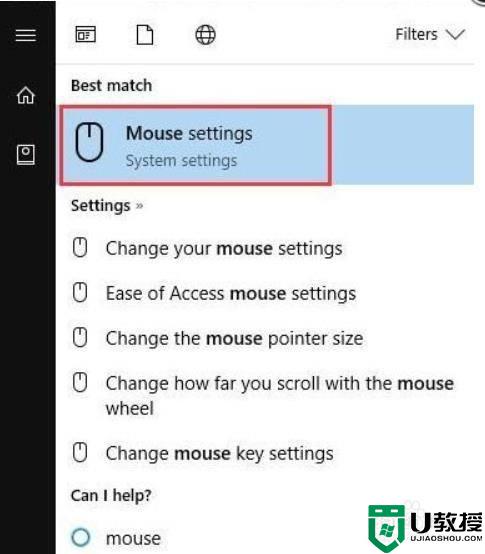
2、在鼠标设置中,按Tab键几次。系统将找到其他鼠标选项,按Enter键
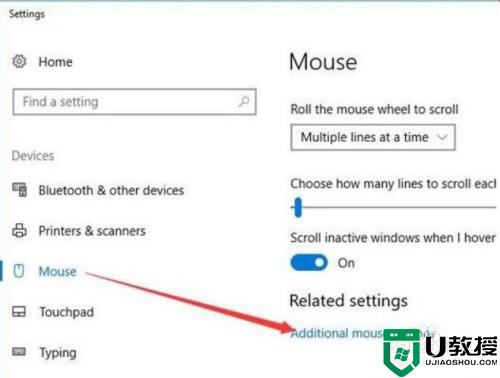
3、在“鼠标属性”中,执行以下步骤。
一个按Tab键。然后你会看到左侧标签中有一个虚线框。
按向右箭头以找到设备设置。
C按Tab键直到光标位于启用按钮,按Enter键启用它。
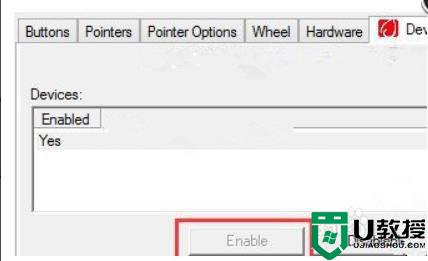
上述就是关于win10不显示鼠标箭头恢复方法了,有遇到相同问题的用户可参考本文中介绍的步骤来进行修复,希望能够对大家有所帮助。

